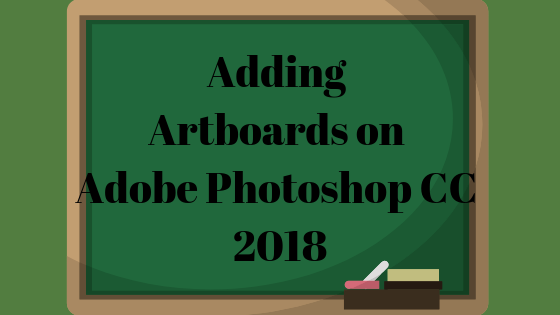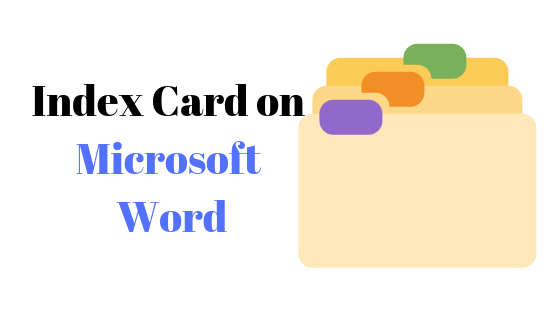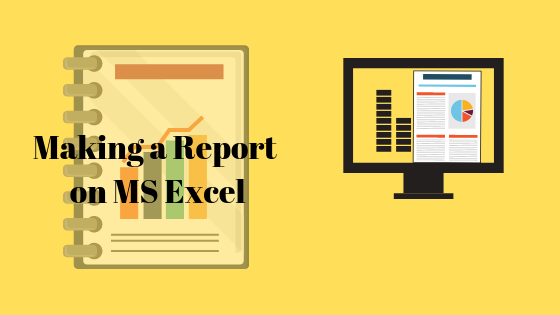So fügen Sie mit Canva ein Wasserzeichen zu einem Bild hinzu
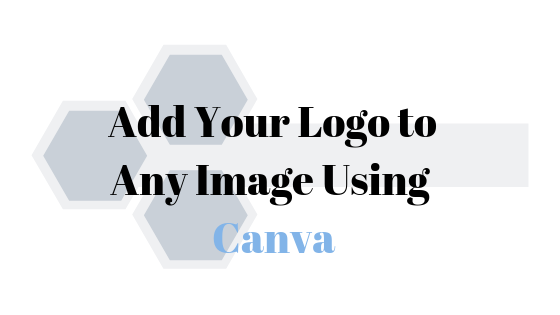 Hinzufügen eines Logos zu einem Bild mit Canva
Hinzufügen eines Logos zu einem Bild mit Canva
Canva hat eine große Popularität für die erstaunlichen Werkzeuge gewonnen, die es seinen Benutzern zur Verfügung stellt. Sie können ein Poster, einen Instagram- oder Facebook-Beitrag mit Canvas-Grafiken erstellen. Ich persönlich habe es zum Entwerfen verwendet und es hat mir sehr gut gefallen, wie Sie auf so viele Grafiken zugreifen können, während einige dafür bezahlt werden müssen. Es gibt auch so viele kostenlose Grafiken und Bilder, auf die jeder zugreifen kann. Für Unternehmen oder sogar für Personen, die ihr Logo auf ihren Bildern verklagen möchten, könnte Canva ein Lebensretter sein, da der Benutzer sein Wasserzeichen auf das Bild setzen kann. Dies ist ein sehr einfacher Vorgang. Befolgen Sie die unten beschriebenen Schritte, um Ihr Logo als Wasserzeichen in Ihr Bild einzufügen.
- So sieht die App für Canva aus, wenn Sie sie auf Ihr Telefon herunterladen. Ich finde es toll, dass Sie auf diese Anwendung sowohl auf Ihrem Telefon als auch auf dem Computer zugreifen können, je nachdem, wo Sie arbeiten. Dies erleichtert Ihnen die Arbeit unterwegs, insbesondere für Personen, die zu oft Bilder auf ihre Instagram-Seiten oder ein anderes soziales Netzwerk hochladen müssen. Sie können sofort ein Bild erstellen und Ihr Logo zu Ihrem Bild hinzufügen, ohne sich Gedanken darüber machen zu müssen, ob Personen Ihre Bilder kopieren Arbeit.
 Die Canva App auf Ihrem Handy.
Die Canva App auf Ihrem Handy. - Wenn Sie auf die App tippen (die sich reimt), zeigt Canva Ihnen alle Vorlagen an, mit denen Sie einen Beitrag erstellen können. Es ist nicht nur auf einen Instagram- oder Facebook-Beitrag beschränkt, sondern Sie können hier auch andere Grafiken wie Logos, Etiketten, Fotocollagen und sogar Einladungskarten erstellen. Es ist eine lustige App, die Sie erkunden können. Klicken Sie nun auf dem Bildschirm Ihres Telefons auf das PLUS-Symbol ‘+’, das Sie zu einer anderen Seite führt, auf der Sie die Abmessungen für Ihr Design auswählen können.
 Dieses blaue Pluszeichen führt Sie zur Zeichenfläche oder zur Leinwand, wie Sie es zunächst als Entwurf bezeichnen.
Dieses blaue Pluszeichen führt Sie zur Zeichenfläche oder zur Leinwand, wie Sie es zunächst als Entwurf bezeichnen. - Stellen Sie sicher, welche Größe Sie wählen, da jedes Social-Networking-Forum eine andere Größe für seine Beiträge benötigt. Die Beispielvorlagen sind auf Canva verfügbar, wodurch die Vorlagen entsprechend der Größe benannt werden. Dies hilft dem Benutzer bei der Auswahl der richtigen Größe für das richtige Forum. Nachdem Sie die Größe ausgewählt haben, können Sie auf das Häkchen tippen, das in der oberen rechten Ecke des Bildschirms Ihres Telefons angezeigt wird.
 Wählen Sie eine Leinwandgröße aus, je nachdem, wo Sie dieses Bild verwenden möchten.
Wählen Sie eine Leinwandgröße aus, je nachdem, wo Sie dieses Bild verwenden möchten. - Sie werden auf die Leinwand geleitet, auf der Sie jetzt Grafiken zeichnen oder hinzufügen und alles erstellen können, was Sie möchten. Tippen Sie dazu einfach einmal auf den weißen Bildschirm, um mit Ihrer Grafik zu beginnen.
 Tippen Sie, wie auf dem Bildschirm angezeigt, auf eine beliebige Stelle, um die Leinwand zu bearbeiten
Tippen Sie, wie auf dem Bildschirm angezeigt, auf eine beliebige Stelle, um die Leinwand zu bearbeiten - Durch Tippen auf den Bildschirm werden alle Bilder angezeigt, die aus Ihrer Galerie verwendet werden können, um etwas auf Canva zu erstellen. Sie können auch sofort auf ein Bild klicken und es dann hier bearbeiten. Ich habe dieses Bild eines Kuchens ausgewählt, den eine meiner Freundinnen zum Geburtstag ihres Sohnes gemacht hat.
 Wähle ein Bild aus
Wähle ein Bild aus - Um Ihrem Bild oder Ihrer Kreation ein Bild als Wasserzeichen hinzuzufügen, klicken Sie auf das Pluszeichen in der rechten Ecke am Ende des Bildschirms.
 Um dem aktuellen Bild ein weiteres Bild hinzuzufügen, müssen Sie auf dieses Symbol klicken. Das Pluszeichen noch einmal, aber diesmal funktioniert es anders.
Um dem aktuellen Bild ein weiteres Bild hinzuzufügen, müssen Sie auf dieses Symbol klicken. Das Pluszeichen noch einmal, aber diesmal funktioniert es anders. - Sie werden zu einer anderen Seite mit Einstellungen weitergeleitet, auf der die Überschriften für Text, Bild, Grafik, Vorlagen und mehr angezeigt werden, wenn Sie nach rechts auf dem Bildschirm wischen. Um ein Wasserzeichen hinzuzufügen, müssen Sie nicht nach rechts wischen. Tippen Sie einfach auf das Symbol / die Registerkarte / die Überschrift für Bild, das das zweite von links ist.
 Sie können über die unter dem Bild angegebenen Optionen alles über diesem Bild hinzufügen.
Sie können über die unter dem Bild angegebenen Optionen alles über diesem Bild hinzufügen. Bild, dies ist, was Sie klicken müssen, um ein Bild über diesem Bild hinzuzufügen
Bild, dies ist, was Sie klicken müssen, um ein Bild über diesem Bild hinzuzufügen - Sie werden erneut zu einer Seite weitergeleitet, auf der alle Ihre Bilder aus Ihrer Galerie angezeigt werden. Um Ihr Logo als Wasserzeichen hinzuzufügen, stellen Sie sicher, dass Sie Ihr Logo in einem PNG-Format heruntergeladen haben, damit der Hintergrund für dieses Bild transparent ist. Ich habe dieses Logo für einen Cousin erstellt, also habe ich es nur für dieses Bild verwendet, damit Sie alle verstehen, wie Sie Ihr Logo als Wasserzeichen in der Bildmitte oder an einer beliebigen Stelle im Bild hinzufügen können.
 Wählen Sie Ihr Logo
Wählen Sie Ihr Logo - Bearbeiten Sie das Logo nach Ihren Wünschen. Sie können es wie ein undurchsichtiges Wasserzeichen hinzufügen, wie ich hier das Wasserzeichen für Appuals zu meinen Bildern hinzufüge (was übrigens nicht mit Canva gemacht wurde). Sie können das Logo vergrößern oder verkleinern und es um das Bild verschieben, um es dort zu platzieren, wo es am besten aussieht.
 Logo für heute
Logo für heute Bearbeiten Sie die Platzierung entsprechend dem Bild.
Bearbeiten Sie die Platzierung entsprechend dem Bild.

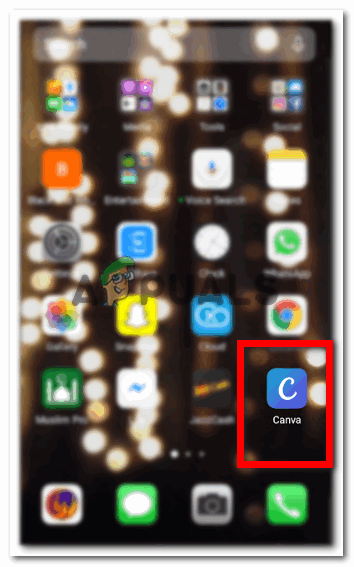 Die Canva App auf Ihrem Handy.
Die Canva App auf Ihrem Handy.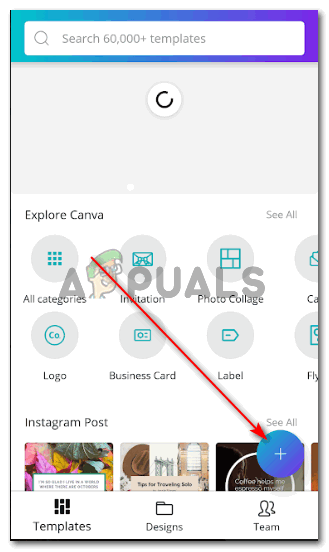 Dieses blaue Pluszeichen führt Sie zur Zeichenfläche oder zur Leinwand, wie Sie es zunächst als Entwurf bezeichnen.
Dieses blaue Pluszeichen führt Sie zur Zeichenfläche oder zur Leinwand, wie Sie es zunächst als Entwurf bezeichnen.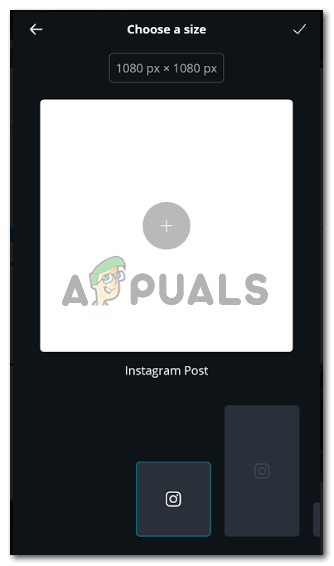 Wählen Sie eine Leinwandgröße aus, je nachdem, wo Sie dieses Bild verwenden möchten.
Wählen Sie eine Leinwandgröße aus, je nachdem, wo Sie dieses Bild verwenden möchten. Tippen Sie, wie auf dem Bildschirm angezeigt, auf eine beliebige Stelle, um die Leinwand zu bearbeiten
Tippen Sie, wie auf dem Bildschirm angezeigt, auf eine beliebige Stelle, um die Leinwand zu bearbeiten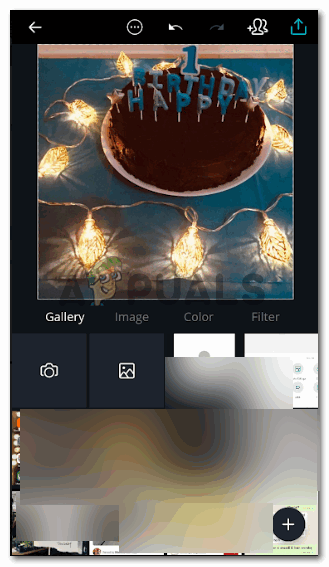 Wähle ein Bild aus
Wähle ein Bild aus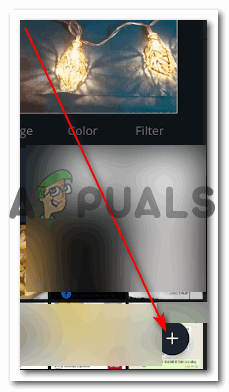 Um dem aktuellen Bild ein weiteres Bild hinzuzufügen, müssen Sie auf dieses Symbol klicken. Das Pluszeichen noch einmal, aber diesmal funktioniert es anders.
Um dem aktuellen Bild ein weiteres Bild hinzuzufügen, müssen Sie auf dieses Symbol klicken. Das Pluszeichen noch einmal, aber diesmal funktioniert es anders.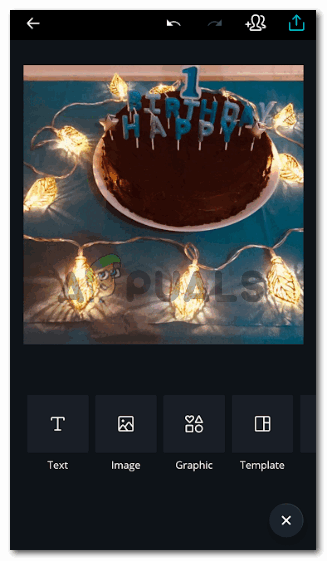 Sie können über die unter dem Bild angegebenen Optionen alles über diesem Bild hinzufügen.
Sie können über die unter dem Bild angegebenen Optionen alles über diesem Bild hinzufügen.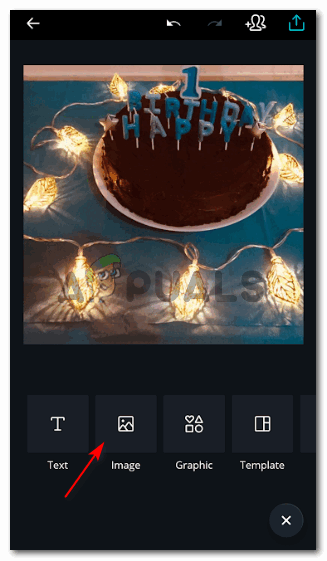 Bild, dies ist, was Sie klicken müssen, um ein Bild über diesem Bild hinzuzufügen
Bild, dies ist, was Sie klicken müssen, um ein Bild über diesem Bild hinzuzufügen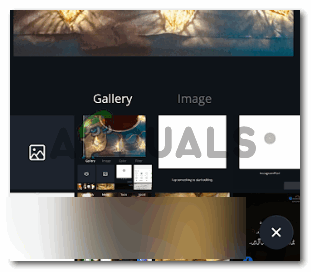 Wählen Sie Ihr Logo
Wählen Sie Ihr Logo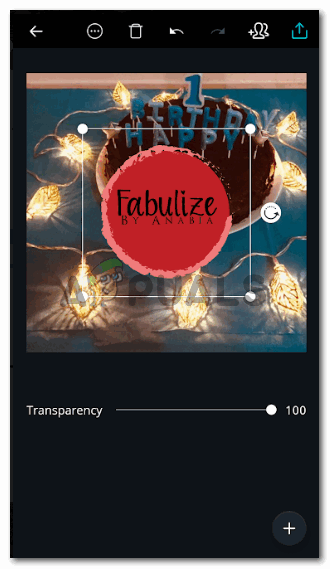 Logo für heute
Logo für heute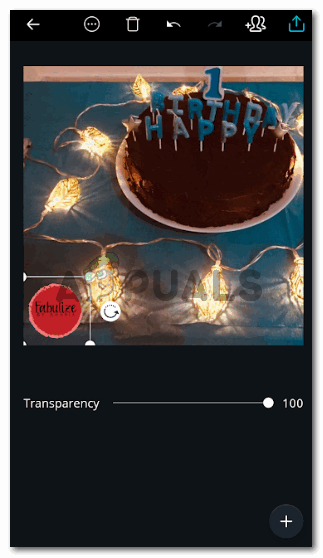 Bearbeiten Sie die Platzierung entsprechend dem Bild.
Bearbeiten Sie die Platzierung entsprechend dem Bild.